Lăng kính xanh - Trình sửa đổi ứng dụng
Trình sửa đổi ứng dụng được sử dụng để theo dõi các ứng dụng. Gián điệp là xác định các phần tử trong Ứng dụng.
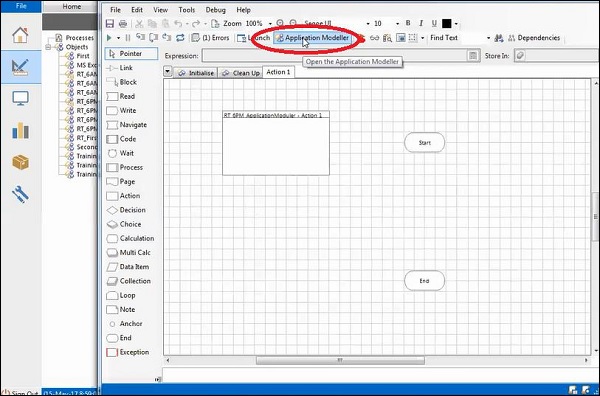
Cửa sổ trình sửa đổi ứng dụng như sau:

Chế độ gián điệp
Chúng tôi có 4 loại chế độ gián điệp khác nhau như hình dưới đây -
Chế độ Win32
Chế độ HTML
Chế độ trợ năng
Chế độ khu vực
Làm theo các bước dưới đây để chọn bất kỳ chế độ gián điệp nào hoặc chuyển đổi giữa các chế độ khác nhau -
Sử dụng Ctrl và Nhấp chuột trái để chọn mục được đánh dấu trong chế độ gián điệp.
Sử dụng Ctrl và Nhấp chuột phải để Hủy bỏ.
Nhấn phím Alt để chuyển chế độ gián điệp.

Làm việc với các ứng dụng web
Bây giờ chúng ta sẽ thảo luận về cách làm việc với các ứng dụng web -
Đăng nhập và đăng xuất Facebook
Đầu tiên, chúng ta hãy tạo một đối tượng kinh doanh và nhập tên cho nó.

Chúng tôi cần định cấu hình Trình sửa đổi ứng dụng.

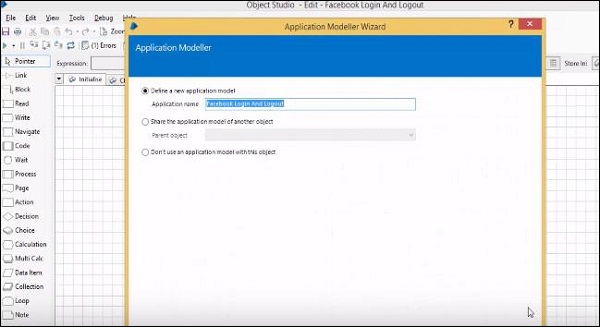



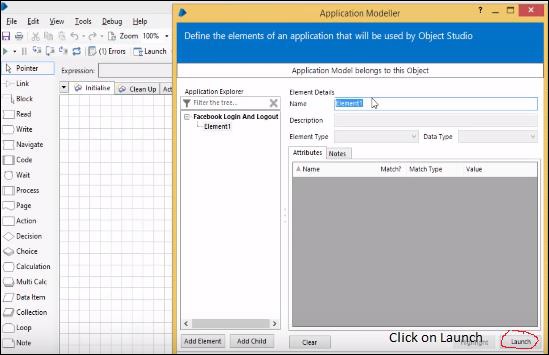
Bây giờ chúng ta sẽ theo dõi các trường nút đăng nhập, tên người dùng và mật khẩu.






Now, we shall start the implementation part.
Tạo các mục dữ liệu cho email và mật khẩu.


Sử dụng 'giai đoạn viết' để nhập id email và mật khẩu vào trang Facebook.
Nhấp vào nút Đăng nhập bằng cách sử dụng Giai đoạn điều hướng.
Chúng tôi không nhận được Hành động nhấp chuột trong Giai đoạn điều hướng.
Vì vậy, hãy chuyển đến Trình sửa đổi ứng dụng và thay đổi loại Phần tử đăng nhập thành nút.
Ở đây, chúng tôi đang sử dụng giai đoạn chờ để tải trang web trước khi khởi chạy trang web.
Bây giờ đăng nhập vào trang Facebook.
Để đăng xuất khỏi tài khoản, chúng ta cần chuẩn bị phần tử trong Application Modeller.
Theo dõi các yếu tố bắt buộc, trước tiên hãy kiểm tra xem đâu là các yếu tố cần thiết để đăng xuất.
Sau đó, chúng ta cần theo dõi mũi tên và tùy chọn đăng xuất.
Sử dụng màn hình Điều hướng để nhấp vào mũi tên và nhấp vào đăng xuất.
Sau khi nút đăng nhập, trang web sẽ mất một khoảng thời gian để tải thông tin Tài khoản. Nó phụ thuộc vào mạng của chúng tôi có nghĩa là tốc độ internet.
Sau khi đăng nhập, sử dụng chờ có điều kiện để giữ chữ đậm cho đến khi mũi tên đăng xuất sẽ tồn tại.

Làm việc với các ứng dụng Windows và nhiều Windows
Chúng ta sẽ tìm hiểu cách tự động hóa hệ thống thứ tự đào tạo với quy trình từng bước được đưa ra dưới đây. Ảnh chụp màn hình được đưa ra trong các phần tiếp theo giúp bạn hiểu rõ ràng về quy trình.
Step 1 - Tạo đối tượng kinh doanh.

Step 2 - Định cấu hình trình sửa đổi ứng dụng.







Step 3 - Theo dõi cửa sổ Đăng nhập.
Sử dụng Ctrl + Left để đánh dấu phần tử và phần tử thứ tự được sử dụng để Nhận dạng Duy nhất.


Step 4 - Gián điệp số nhân viên.

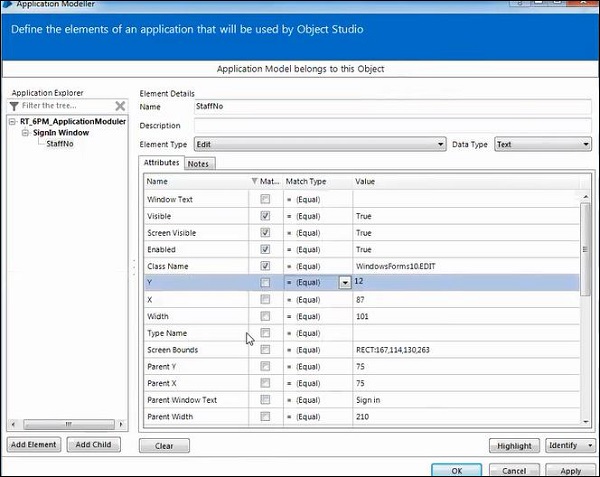
Step 5 - Gián điệp mật khẩu.


Step 6 - Theo dõi nút đăng nhập.


Bây giờ chúng ta bắt đầu phần thực hiện.
Step 7 - Sử dụng giai đoạn Điều hướng để khởi chạy ứng dụng.

Step 8 - Sử dụng giai đoạn ghi để cấu hình số lượng nhân viên.

Step 9 - Sử dụng giai đoạn ghi khác để cấu hình Mật khẩu.

Step 10 - Sử dụng màn hình Điều hướng để Đăng nhập.


Step 11 - Liên kết quy trình.
